Microsoft est bien connu pour apporter des changements majeurs à ses produits que ses clients ne voulaient ni ne demandaient apparemment, Windows 8 étant un exemple récent de quelque chose avec de nombreux changements radicaux qui se sont révélés controversés. Mais avant cela, une autre grande modification d'une gamme de produits était avec Microsoft Office 2007 et l'introduction de l'interface utilisateur du ruban. À l'époque, les gens ne pouvaient pas comprendre la manière complètement différente d'afficher les options les plus utilisées qui étaient auparavant sous la forme de boutons et de menus faciles à comprendre dans Office 2003.
Même aujourd'hui, de nombreuses personnes ne s'entendent toujours pas avec l'interface du ruban d'Office, même si Office 2010, 2013 et même le nouveau 2016 utilisent toujours une version mise à jour du ruban au lieu des boutons et menus traditionnels. Bien que cela ne soit pas un problème pour certains, d'autres aiment la familiarité de l'ancienne interface utilisateur et fonctionnent mieux lorsqu'ils savent où tout se trouve. Malheureusement, Microsoft a complètement supprimé toute option d'avoir l'ancienne interface de menus et de boutons disponible dans ses produits Office, de leur point de vue, c'est du ruban ou rien.
Il appartient désormais à des tiers d'aider à réactiver cette fonctionnalité et, heureusement, certains d'entre eux ont publié des produits qui vous aident à le faire. Certains sont gratuits et d'autres non, vous devez donc décider ce qui vous convient le mieux.Nous vous montrons ici quelques-unes des options gratuites disponibles. 1. RibbonCustomizer
RibbonCustomizer est un complément qui fonctionne sur les versions Office 2007 de Word, Excel et PowerPoint. Bien que le produit soit désormais interrompu et que le site Web ait disparu, la version gratuite de RibbonCustomizer fonctionne toujours parfaitement sur la dernière version d'Office 2007. Bien qu'il ne s'agisse pas d'un remplacement complet de l'interface utilisateur du ruban pour ramener le look d'Office 2003, il ramène un onglet où vous pouvez rendre le menu et les boutons de style ancien disponibles.
Pour utiliser RibbonCustomizer, installez-le puis ouvrez Word, Excel ou Powerpoint 2007. Cliquez sur l'onglet Affichage dans le ruban et cliquez sur la liste déroulante Personnaliser le ruban . Passez la souris sur le sous-menu Schémas de personnalisation et sélectionnez l'une des options, cela placera ensuite l'onglet Classic UI à l'extrémité choisie des onglets du ruban.

Lorsque vous sélectionnez l'onglet Classic UI, la zone du ruban affiche ce qui ressemble aux menus Office 2003 et aux boutons par défaut les plus courants. Bien qu'il ne remplace pas à 100% les boutons et menus Office précédents, il s'agit d'une bonne approximation qui devrait faire en sorte que les utilisateurs qui souhaitent une interface traditionnelle se sentent plus à l'aise.
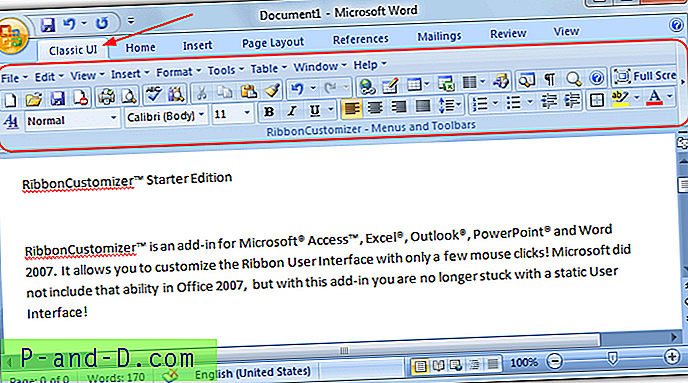
Il existait auparavant 2 versions de RibbonCustomizer, Starter et Professional. La version gratuite de Starter est évidemment plus limitée dans ses fonctions et fonctionnalités, mais Professional n'est plus disponible. La page Web d'origine de RibbonCustomizer Starter est consultable sur Internet Archive si vous souhaitez voir la liste des fonctionnalités. Une fois testé, il a également semblé fonctionner correctement sur Office 2010 et 2013.
Télécharger RibbonCustomizer
2. UBitMenu
Comme RibbonCustomizer, UBitMenu est un complément pour Microsoft Office, bien que celui-ci ait quatre ans de moins et déclare officiellement qu'il prend en charge Office 2007, 2010 et également Office 2013. Être un complément Office signifie qu'aucun fichier n'est corrigé et aucun exécutable ou service doivent être exécutés en arrière-plan. La façon dont il ressemble et fonctionne dans Excel, PowerPoint et Word est presque identique à RibbonCustomizer, ajoutant un nouvel onglet au ruban qui contient les anciennes fonctions de style.
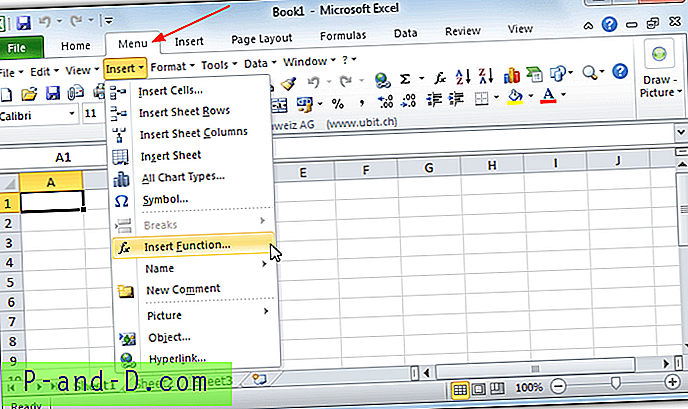
L'utilisation est à peu près infaillible, tout ce que vous avez à faire est de télécharger et d'installer UBitMenu (25 langues différentes sont disponibles), puis ouvrez Word, Excel ou Powerpoint. Un nouvel onglet simplement appelé Menu sera disponible sur le Ruban où vous pourrez accéder aux menus et boutons de style 2003. L'onglet est encore une fois une approximation proche qui devrait plaire à ceux qui préfèrent encore le look Office 2003. UBitMenu est gratuit pour un usage personnel, mais vous devez payer si vous souhaitez utiliser le complément à des fins commerciales. Une version distincte est également disponible spécialement pour Outlook mais ce n'est pas gratuit à utiliser.
Télécharger UBitMenu
3. Menu Office Classic
Comme vous l'avez peut-être deviné, la seule véritable façon d'ajouter des fonctions de style Office 2003 à des versions Office plus récentes consiste à utiliser le système de complément Office. Ce produit n'est pas différent et fonctionne de la même manière que les autres programmes répertoriés ci-dessus pour Excel, Powerpoint et Word 2007, 2010 et 2013 (y compris Office 365). Il a un programme d'installation distinct pour chaque version, alors assurez-vous de télécharger la bonne. Comme UBitMenu, téléchargez et installez simplement Office Classic Menu et un nouvel onglet appelé Classic Menu apparaîtra à côté des autres onglets du ruban.
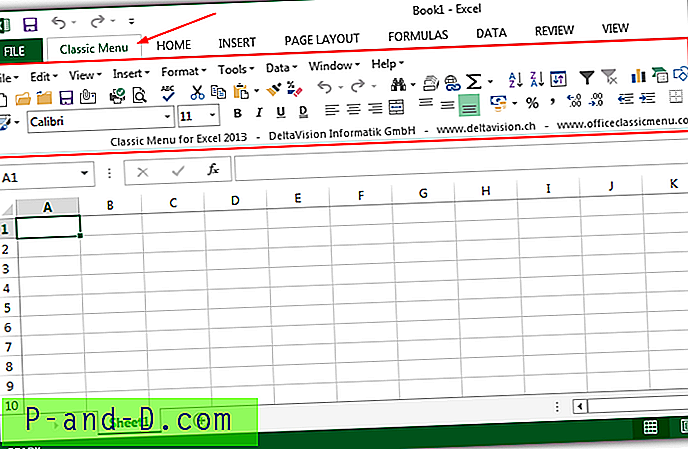
Bien que les différences entre RibbonCustomizer, UBitMenu et Office Classic Menu soient minimes dans Office 2007 et 2010, Office Classic Menu présente un petit avantage dans Office 2013. En effet, les menus et les boutons de l'onglet classique sont un peu plus espacés, le les deux autres compléments ont des éléments plus serrés dans une zone plus petite, ce qui donne l'impression d'être à l'étroit. Une version 2013 dédiée séparée aide dans ce cas. Office Classic Menu est gratuit pour un usage personnel.
Télécharger le menu Office Classic
Remarque: Les trois produits ci-dessus fonctionnent pour Word, Excel et Powerpoint. Si vous recherchez le style 2003 classique pour d'autres produits Office comme Outlook, Publisher, Access, Onenote, etc., vous devrez peut-être envisager des options payantes. Addintools a en fait un tableau plutôt déroutant de menu classique pour les produits Office, qui sont tous des shareware. Si Word ou Excel est tout ce que vous voulez, vous devez d'abord essayer les options gratuites ci-dessus.




